Mõned kasutajad on teatanud, et pärast turvatarkvara installimist ei pääse nad Internetti ja Windowsi tulemüür põhjustab vea. Sellises olukorras lülitatakse Windowsi tulemüür välja ja süsteem annab APIPA IP-aadressi. Täpne tõrketeade on järgmine:
Täpsema turvalisuse lisandmooduliga Windowsi tulemüüri avamisel ilmnes viga, Windowsi tulemüüri täiustatud turvalisuse lisandmooduliga ei õnnestunud laadida, taaskäivitage Windowsi tulemüüri teenus teie hallatavas arvutis, viga 0x6D9.
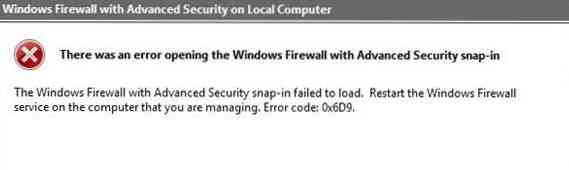
Windowsi tulemüüri täiustatud turvalisuse lisandmooduliga ei õnnestunud laadida
Sellise tõrketeate saamisel peaks ilmselt esimene samm olema turvatarkvara desinstallimine. Kuid see üksi ei kahjusta kahju, seega peate võib-olla järgima järgmisi lahendusi:
1] Tehke süsteemitaaste
Pärast turvatarkvara desinstallimist tehke süsteemitaaste ja vaadake, kas see lahendab teie probleemi.
2] Kontrollige nende Windowsi teenuste olekut
Kui süsteemi taastamine ei aita, kontrollige nende kolme Windowsi teenuse olekut:
- Windowsi tulemüür
- Aluse filtreerimise mootor (BFE)
- Windowsi tulemüüri volituste draiver (MPSDRV)
Vajutage Win + R, et avada aken Käivita ja sisestada käsk teenused.msc ja vajutage teenushalduri avamiseks Enter. Kontrollige, kas need kolm teenust on käivitatud.
Lugege: Windowsi tulemüüri teenus ei käivitu.
3] Lähtestage Windowsi tulemüür
Windowsi tulemüüri lähtestamine vaikimisi võib aidata probleemi lahendada. Saate seda teha juhtpaneeli kaudu, kasutades sisseehitatud võrk utiliiti või kasutades meie tasuta tarkvara FixWin.

Teise võimalusena võite üksteise järel täita järgmisi käske kõrgendatud CMD-s. Nad käivitavad teenused ja registreerivad tulemüüri DLL-faili uuesti.
netsh advfirewall lähtestada
neto algus mpsdrv
neto algus mpssvc
netostart bfe
regsvr32 tulemüür.dll
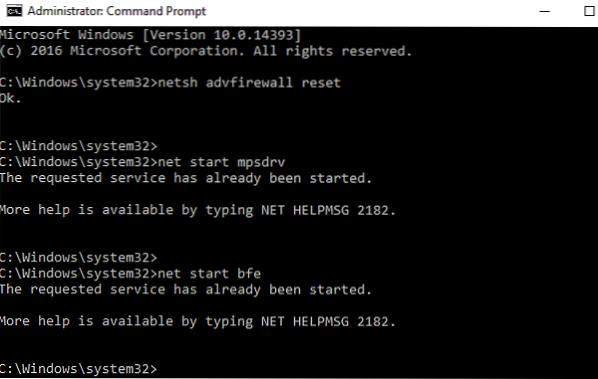
Kui kõik töötab hästi, peaks see tõenäoliselt probleemi lahendama.
5] Käivitage Windowsi tulemüüri tõrkeotsing
Võite käivitada Windowsi tulemüüri tõrkeotsingu ja vaadata, kas see sobib teile.
6] Lähtestage Microsofti kaitseteenuse õigused
Enne jätkamist varundage register.
Eelmises etapis mainitud viga ilmneb juhul, kui MpsSvc või Microsofti kaitseteenusel pole registritasemel õigusi. Vajalikud võtmed ja load on järgmised:
HKEY_LOCAL_MACHINE \ SYSTEM \ CurrentControlSet \ Services \ SharedAccess \ Epoch
Vajalik luba: päringu väärtus; Määra väärtus
HKEY_LOCAL_MACHINE \ SYSTEM \ CurrentControlSet \ Services \ SharedAccess \ Defaults \ FirewallPolicy
Vajalik luba: täielik kontroll; Lugege
HKEY_LOCAL_MACHINE \ SYSTEM \ CurrentControlSet \ Services \ SharedAccess \ Parameters \ FirewallPolicy
Vajalik luba: täielik kontroll; Lugege
Õiguste lisamiseks tehke järgmist
- Avage registriredaktor ja sirvige mainitud registrivõtmetega ja leidke väli „Sisestage valitud objektinimed.”
- Tippige veergu „NT SERVICE \ mpssvc”. Järgmiseks klõpsake nuppu „Kontrolli nime” ja vajutage seejärel nuppu OK.
- Lisage kontole märgitud asjakohased õigused.
Kõike paremat!
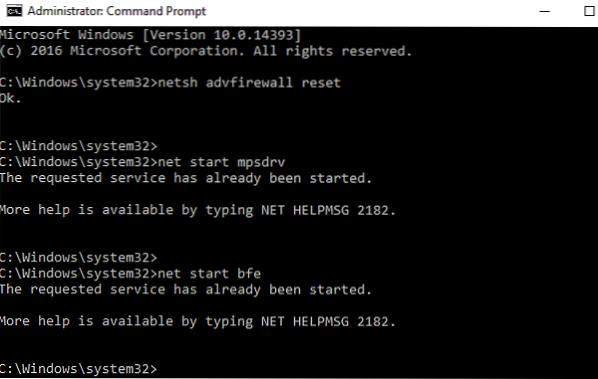
 Phenquestions
Phenquestions


